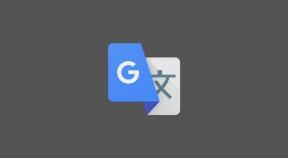Po netyčinio numetimo mano „Google Pixel 4“ rodo juodą ekraną: kaip išspręsti problemą?
Trikčių šalinimo Vadovas / / August 05, 2021
Na, atsitiktiniai lašai yra labai dažni, jei jūsų namuose yra vaikas arba jūs elgiatės kaip vaikas. Po netyčinio kritimo. „Google Pixel 4“ rodo juodą ekraną. Tai gali būti pagrindinė, ar ne viskas priklauso nuo situacijų. Šiame straipsnyje aptarsime metodus, kuriais galite išspręsti „Pixel 4“ juodo ekrano problemą, kurią sukelia atsitiktinis kritimas.
„Google Pixel 4“ yra aukščiausios klasės išmanusis telefonas, išleistas praėjusiais metais, kurį sukūrė „Google“. Tai ateina su 6,23 colių OLED ekranu, kurio skiriamoji geba yra 1440 × 3040 pikselių, o pikselių tankis - 540 PPI. „Google“ siūlo daug naujų technologijų su „Pixel 4“ serija, įskaitant tokius dalykus kaip „Snapdragon 855 SoC“, dvigubas galines kameras, 90 Hz ekranus ir „Soli“ radaro sistemą pirmą kartą.

Ištaisykite „Google Pixel 4“, kuriame rodomas juodas ekranas
Taip atsitiko dėl ekrane daromo slėgio. Geriausias trikčių šalinimo žingsnis, kurį galite padaryti šiuo konkrečiu atveju, yra paleisti telefoną atkūrimo režimu ir, jei ekranas veikia šiame režime, atlikite gamyklinius nustatymus.
1 žingsnis: Išvalykite talpyklą iš atkūrimo režimo
Jei nežinote, kas yra atkūrimas, pirmas dalykas, kurį įkelia įkrovos tvarkyklė, yra atkūrimas. Atkūrimo režimas reiškia specialų įkeliamą skaidinį, kuriame yra įdiegta atkūrimo programa. Taip pat galite išspręsti kai kurias telefono problemas. Atlikite veiksmus, kad išvalytumėte talpyklą iš atkūrimo režimo:
- Išjunkite telefoną.
- Kai jis bus išjungtas. Vienu metu palaikykite paspaudę maitinimo ir garsumo mažinimo mygtuką, kol pasirodys „Google“ logotipas.
- Atleiskite maitinimo mygtuką, bet laikykite nuspaudę garsumo mažinimo mygtuką, kol pasirodys atkūrimo režimo ekranas.
- Paspauskite maitinimo mygtuką, kad paleistumėte į atkūrimo režimą.
- Naudodamiesi garsumo mygtuku eikite į „Wipe Cache Partition“, tada paspauskite maitinimo mygtuką, kad patvirtintumėte pasirinkimą.
- Paspauskite garsumo mažinimo mygtuką, kad pereitumėte į parinktį Išvalyti visus vartotojo duomenis, tada paspauskite maitinimo mygtuką, kad patvirtintumėte pasirinkimą.
- Palaukite, kol jūsų įrenginys ištrins visas talpyklas arba laikinus duomenis iš sistemos skaidinio.
- Tada paspauskite garsumo mažinimo mygtuką, kad pereitumėte į parinktį Perkrauti sistemą dabar.
- Paspauskite maitinimo mygtuką, kad patvirtintumėte pasirinkimą.
2 žingsnis: Gamykloje iš naujo nustatykite telefoną
Atlikite toliau nurodytus veiksmus, kad atkurtumėte „Google Pixel 4“ gamykloje:
- Atviras Nustatymai programa iš pikselių paleidimo priemonės.
- Slinkite žemyn ir bakstelėkite Sistema variantą.
- Paspausti Išplėstinė variantą.
- Paspausti Atstatyti variantą.
- Palieskite Ištrinti visus duomenis (atstatyti gamyklinius duomenis)
- Ir tada pasirinkite Ištrinti viską.
Be to, galite paskelbti savo konkrečią problemą „Google“ forumas. Jei niekas neveikia, turite apsilankyti įgaliotame aptarnavimo centre.
Na, jei puikiai atlikote pirmiau nurodytus veiksmus, išspręsite „Pixel 4“ juodo ekrano problemą, sukeltą po netyčinio perkrovimo. Tačiau atlikus minėtus metodus „Google Pixel 4“ elgiasi ne taip, kaip tikėtasi, gali kilti ir kitų problemų. Na, tokiu atveju turėtumėte patikrinti mūsų „Google Pixel 4“ trikčių šalinimo vadovas.
Ar turite „Pixel“ įrenginį ar bet kurį „Android“ įrenginį ir jums reikia tokio tipo paprastų mokymo programų? Tada pasilikite „GetDroidTips“ „Android“ patarimai ir gudrybės stulpelį, nes netrukus bus pateikta daug paprastų „Pixel“ mokymo programų.
Jei turite su tuo susijusių klausimų, komentarų skiltis visada yra jums prieinama.
Sveiki, aš esu Shekharas Vaidya, tinklaraštininkas, besimokantis, kuris mokosi apie CS ir programavimą.